1.配置Git
直接搜索Git,找到Git安装的路径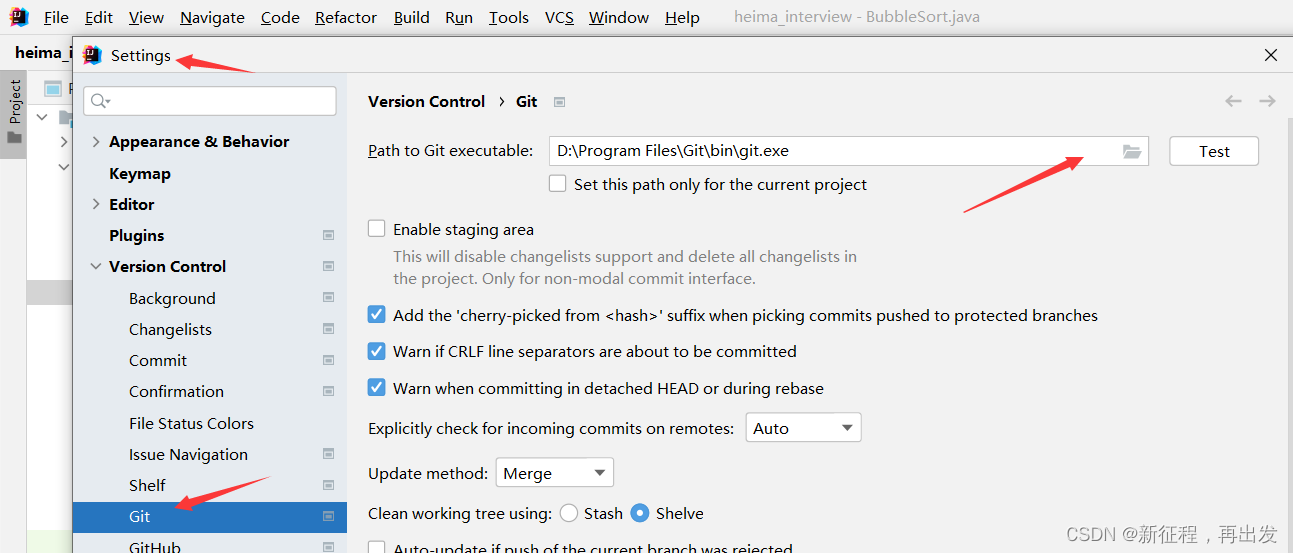
2.操作场景:将本地项目设置为Git项目,并推送到Git远程仓库
2.1、在本地项目目录打开git命令窗口
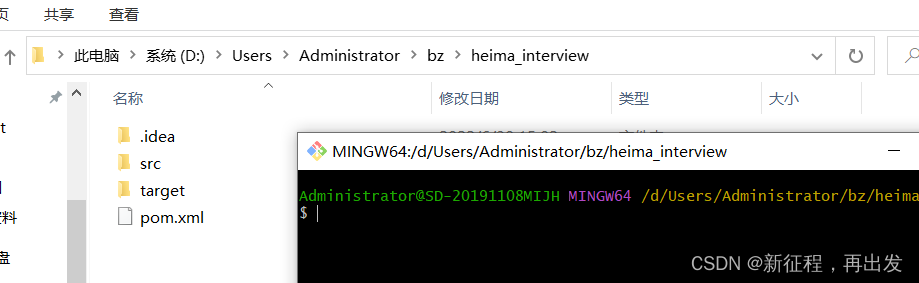
2.2、项目进行git初始化
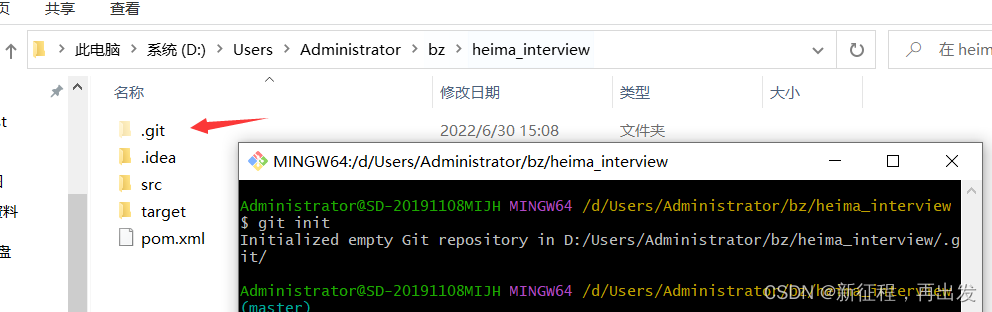
或者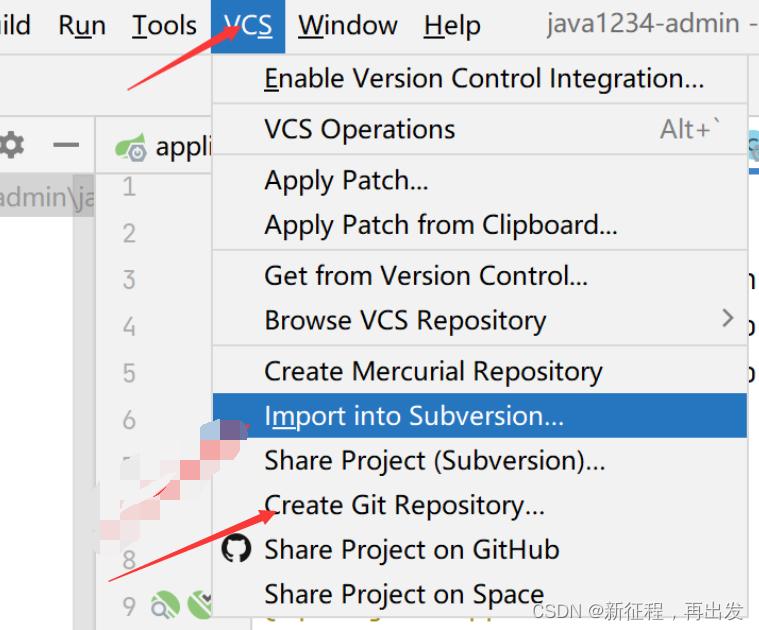
2.3、重新打开项目,发现未添加的代码都变红色

2.4、将Git添加到暂存区

发现颜色变绿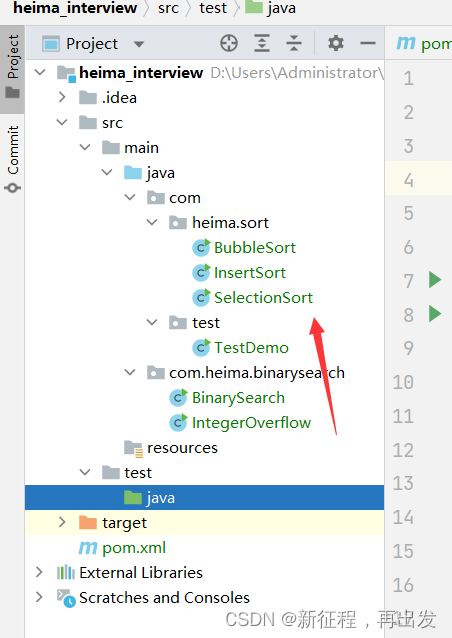
2.5、提交到本地库
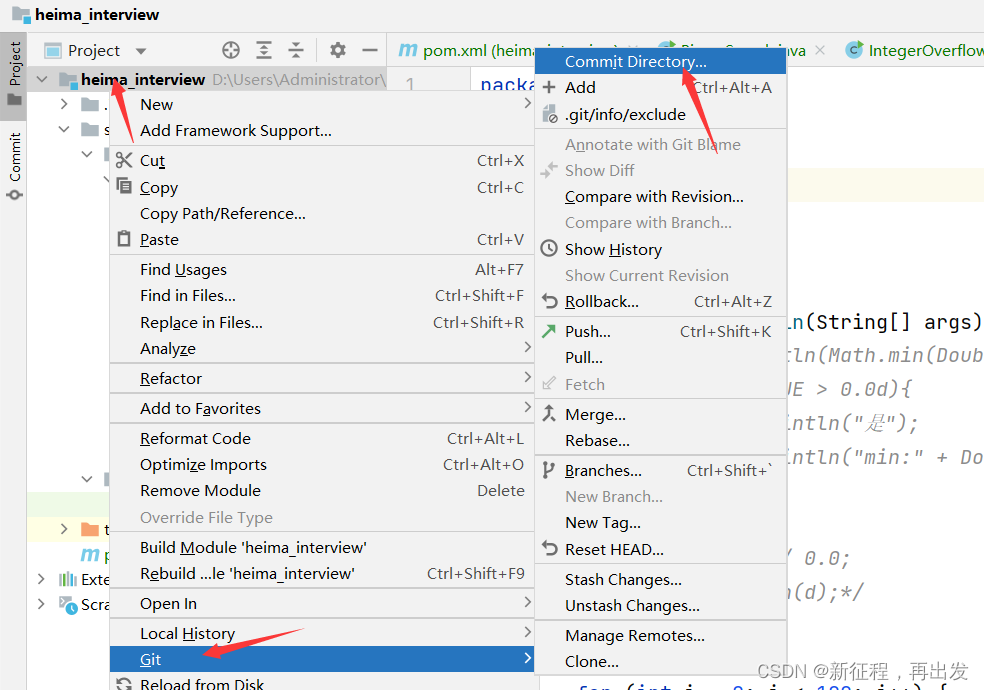
查看提交记录
2.6、推送到远程库
2.6.1、需要提交的文件或目录,右键选中push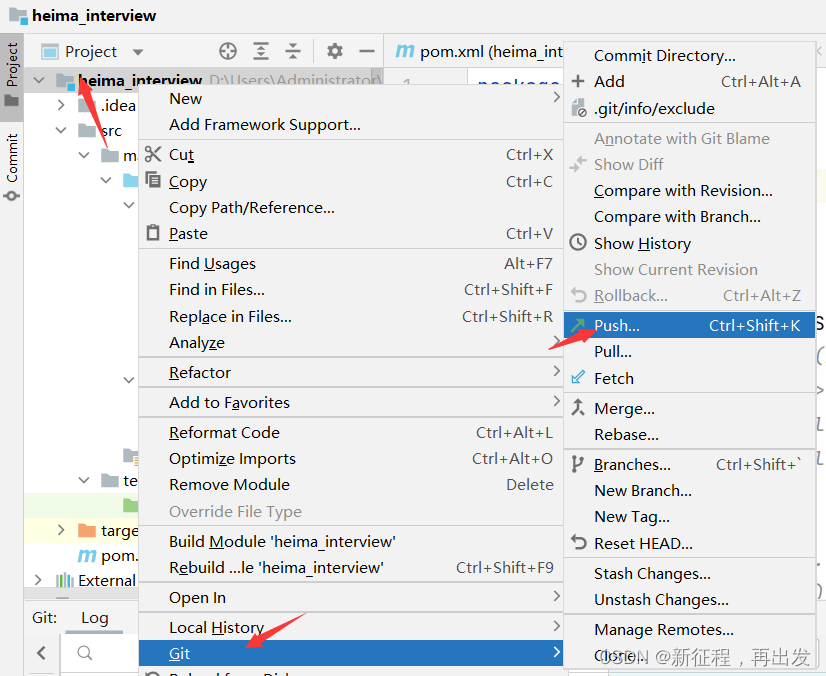
2.6.2、复制远程仓库ssh地址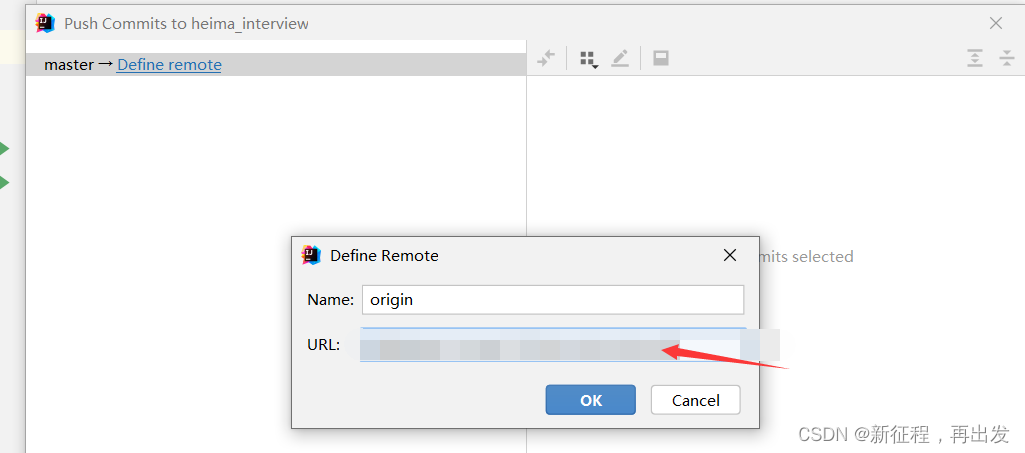
2.6.3、push提交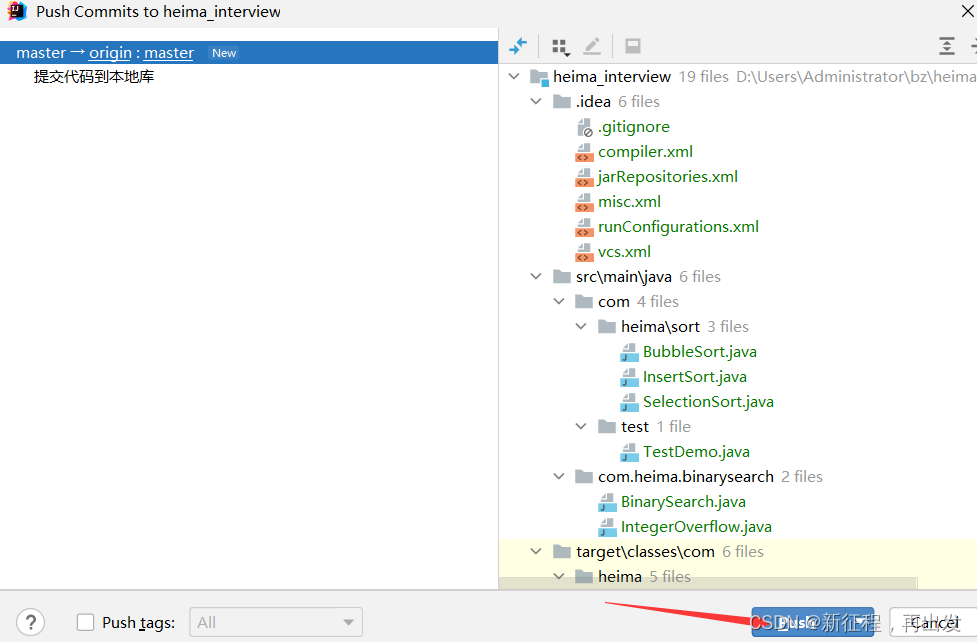
查看提交记录
2.6.4、刷新远程仓库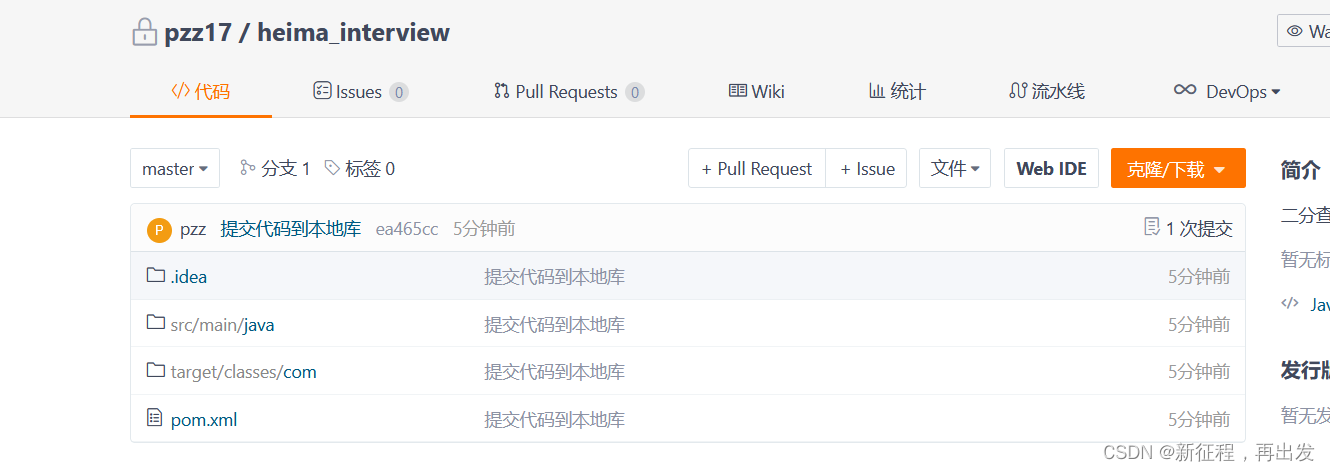
2.7、修改代码后提交至本地库和远程库
2.7.1、修改的代码有明显的显示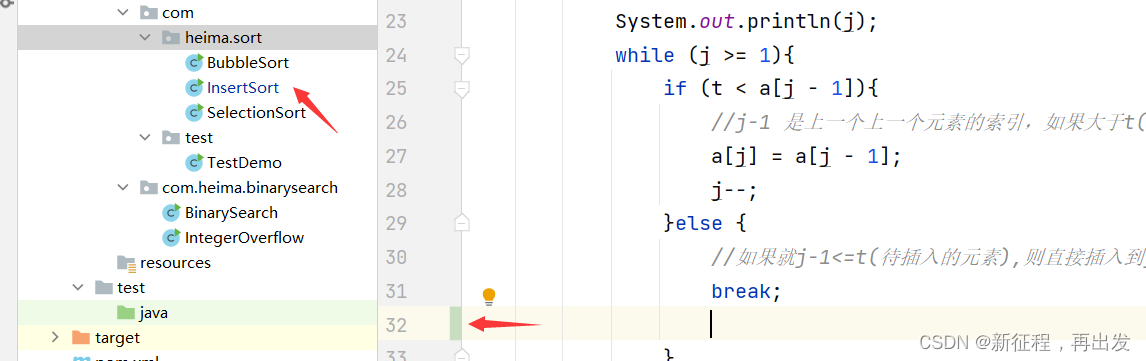
2.7.2、提交前先更新下代码,防止提交冲突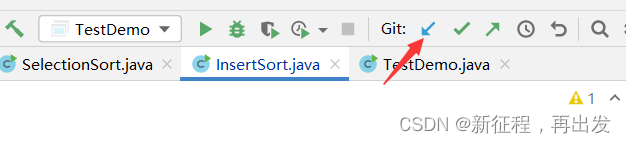
2.7.3、提交至远程仓库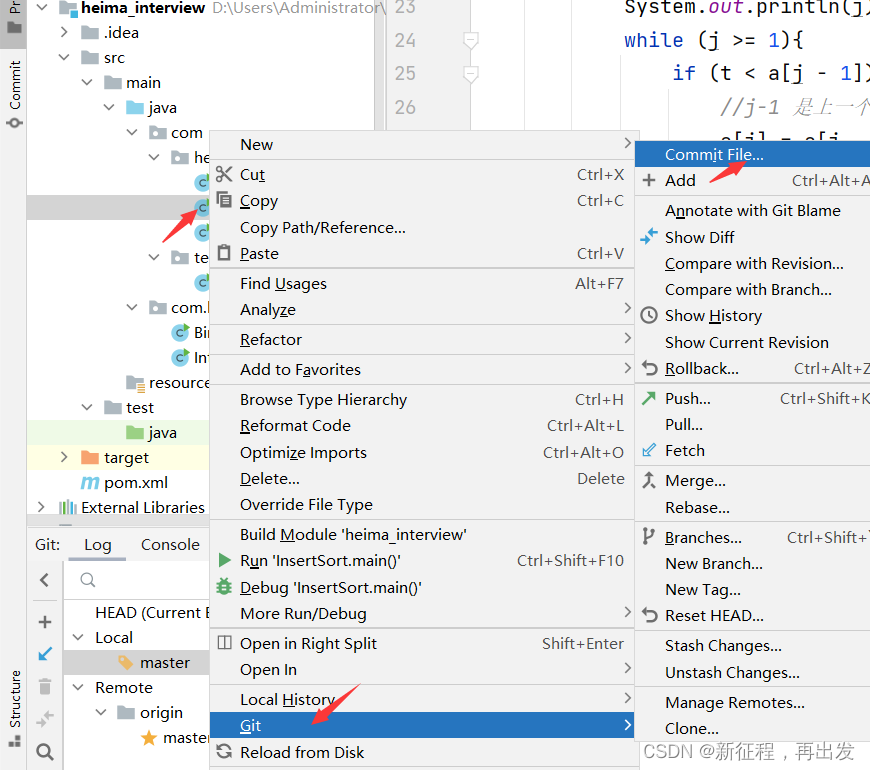
2.7.4、提交到本地库和远程库
查看提交记录
3.将Git上的项目克隆到本地
3.1、情况一,没有显示git栏
3.1.1、git—>选择clone
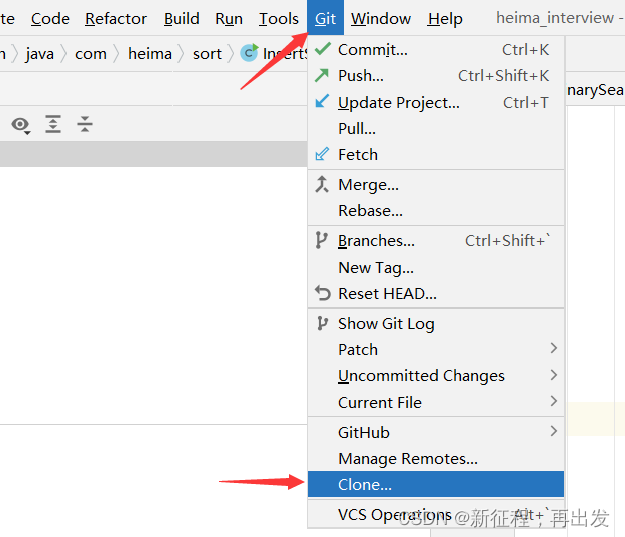
3.2、复制粘贴ssh地址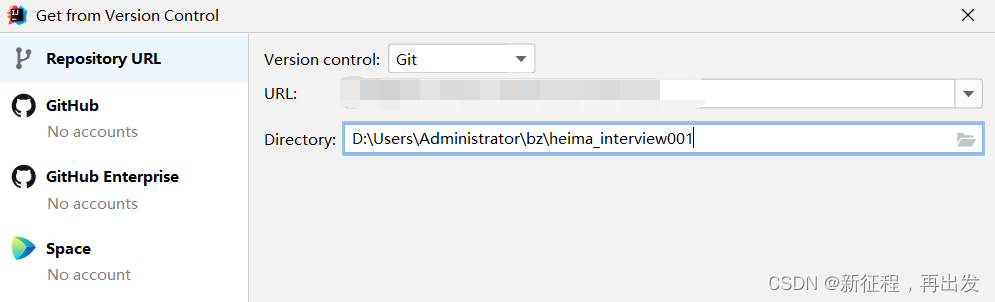
3.2、情况二,没有显示git

- 新建项目拉取


- 另外打开项目
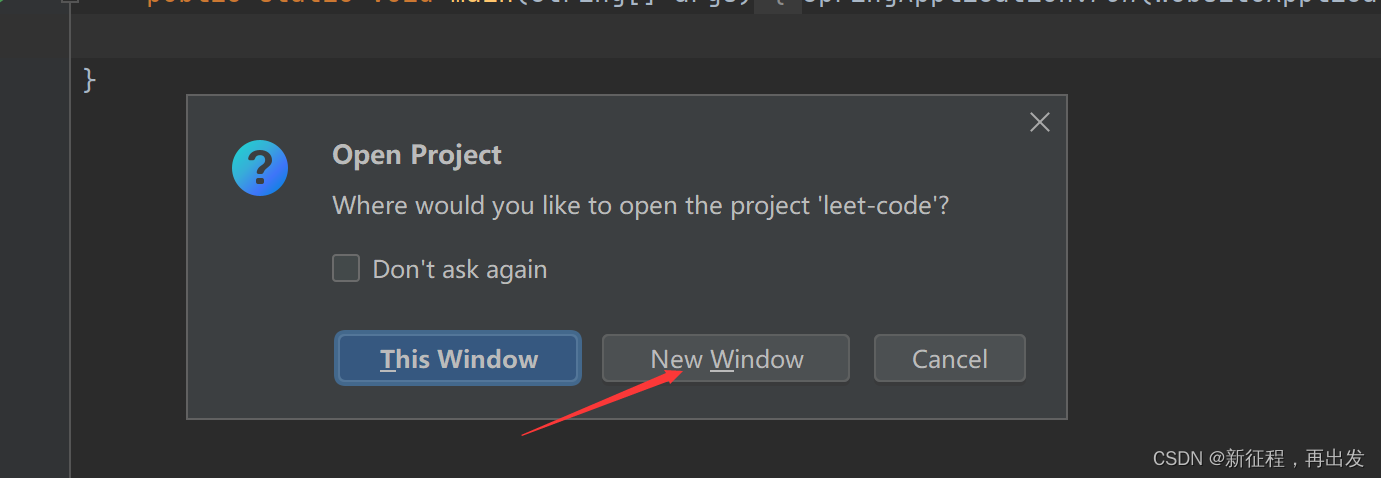
4.冲突处理
4.1、开发人员1修改并提交了TestDemo代码
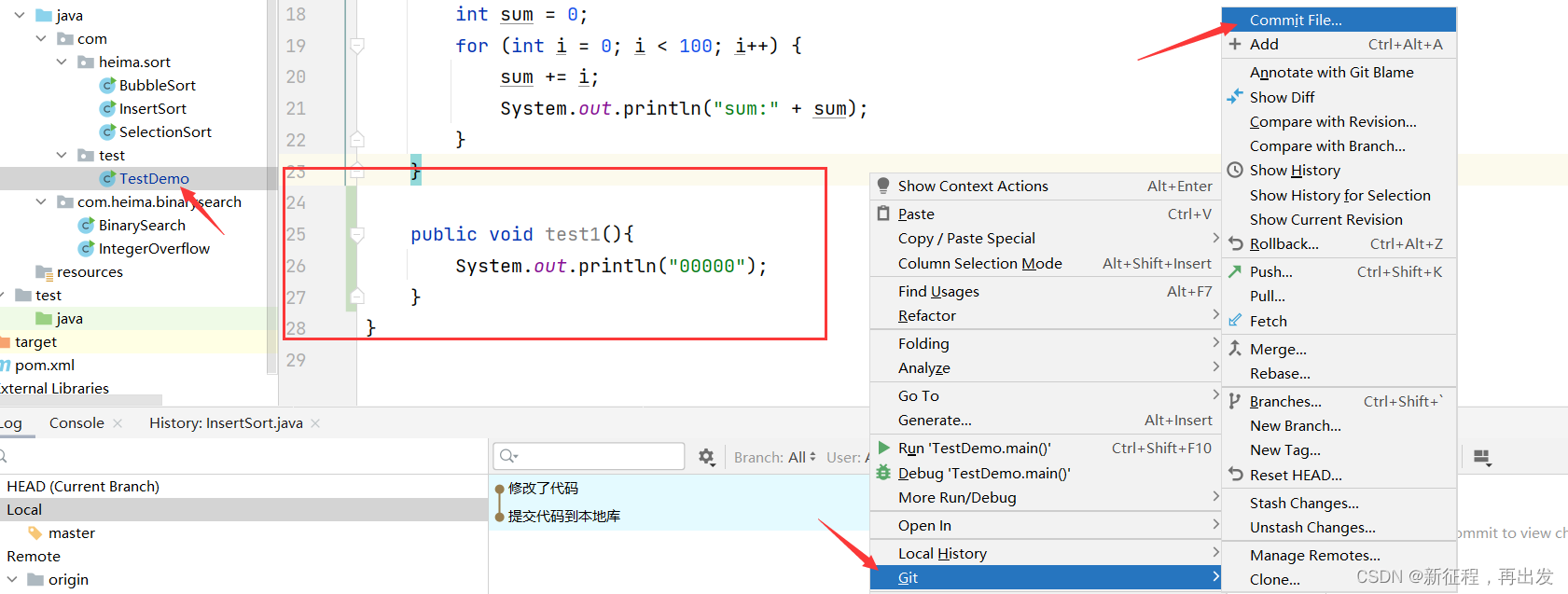
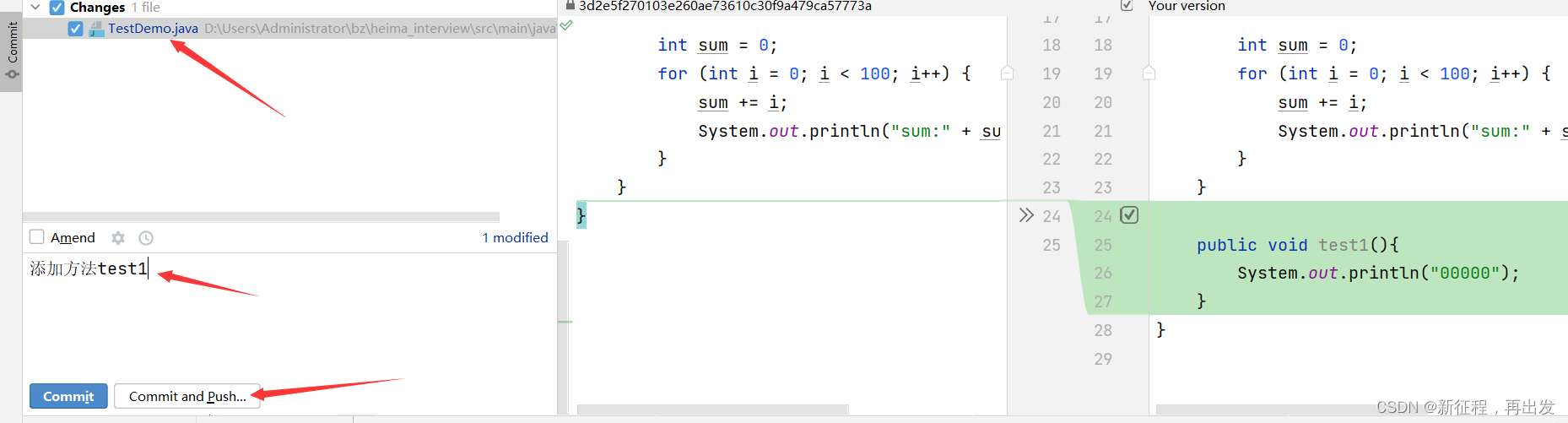
查看提交记录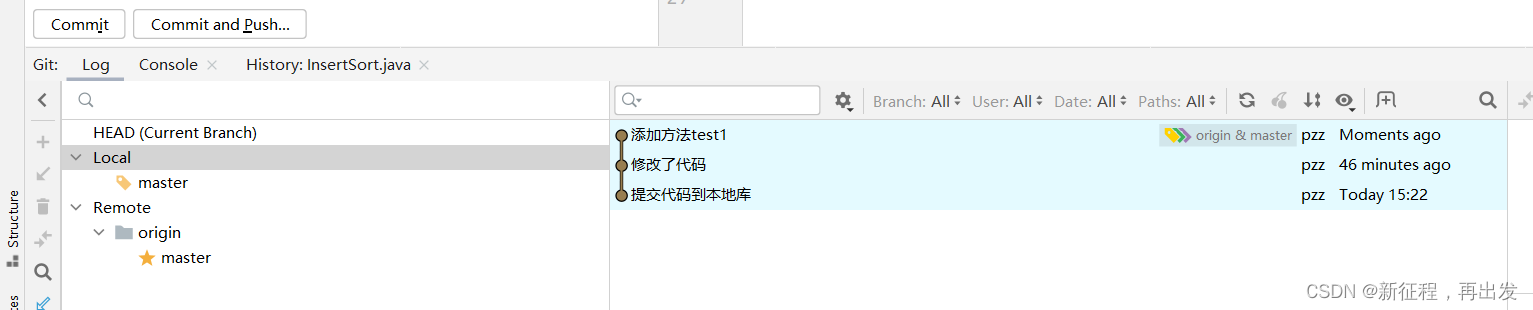
4.2、同时开发人员2也对TestDemo进行开发
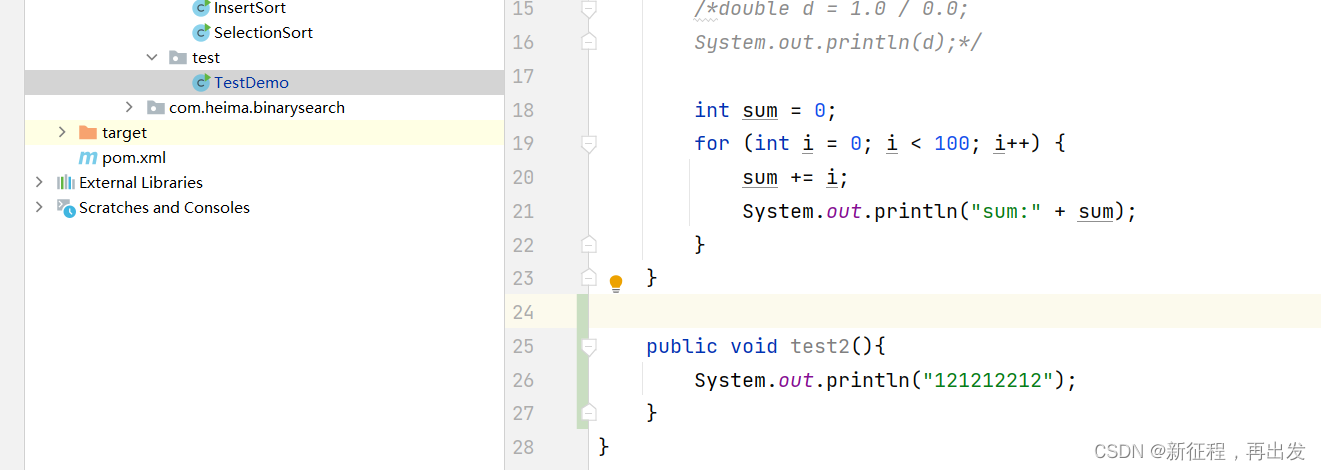
4.3、提交前先更新代码
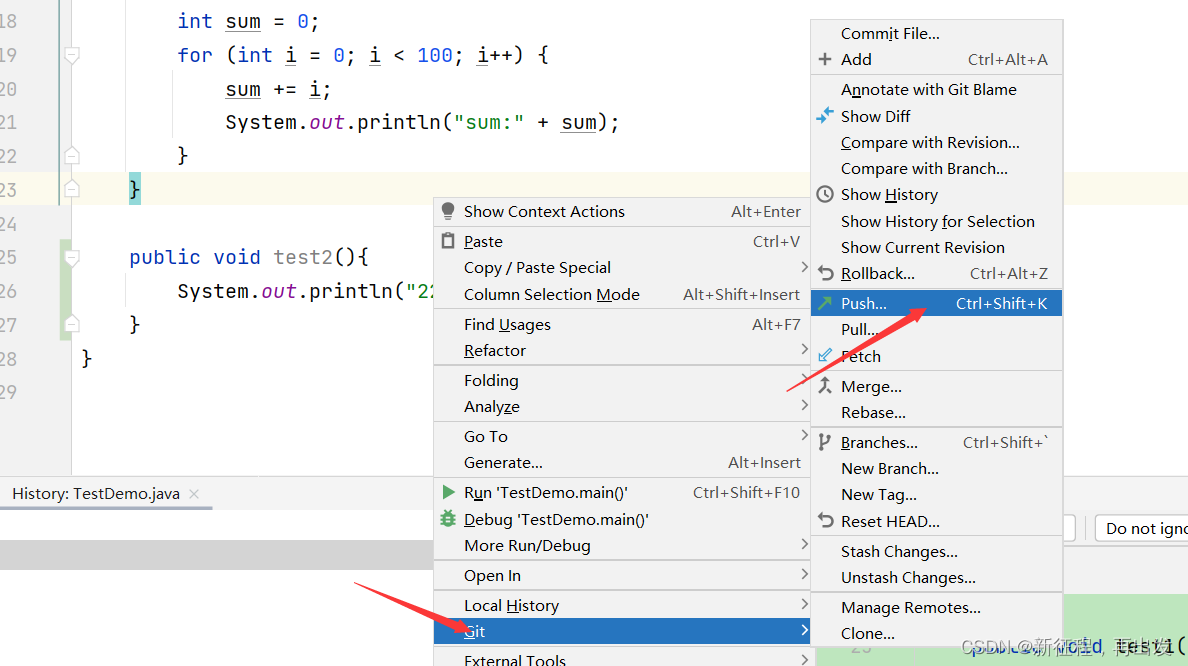
4.4、出现冲突

4.5、合并代码
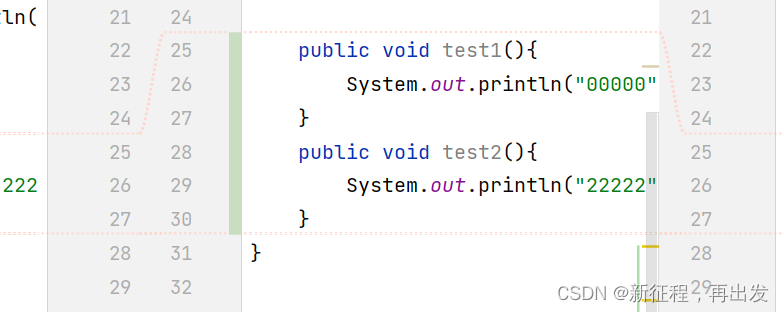
4.6、再提交自己的代码
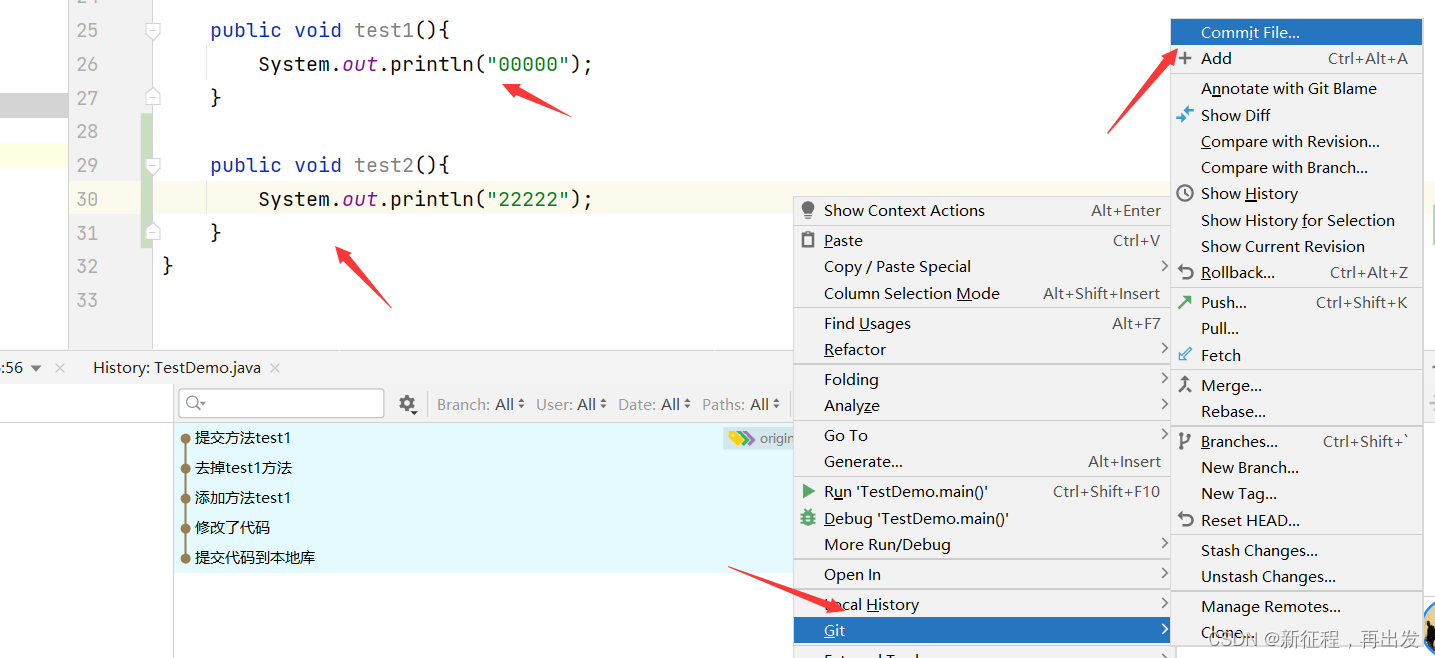
4.7、提交内容的提示语
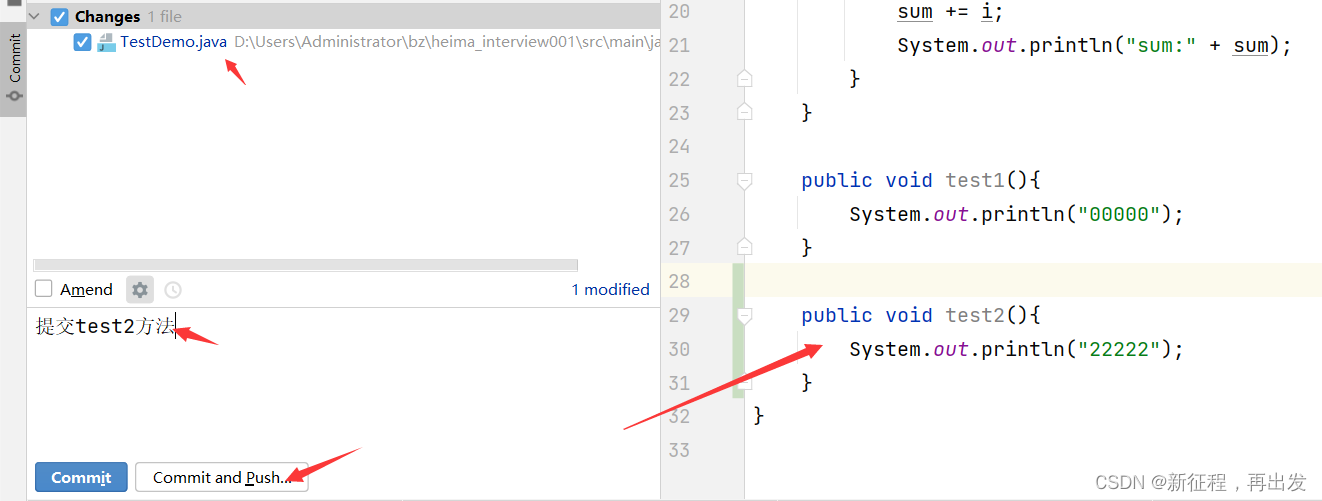
4.8、开发人员1更新代码

4.9、代码已经更新
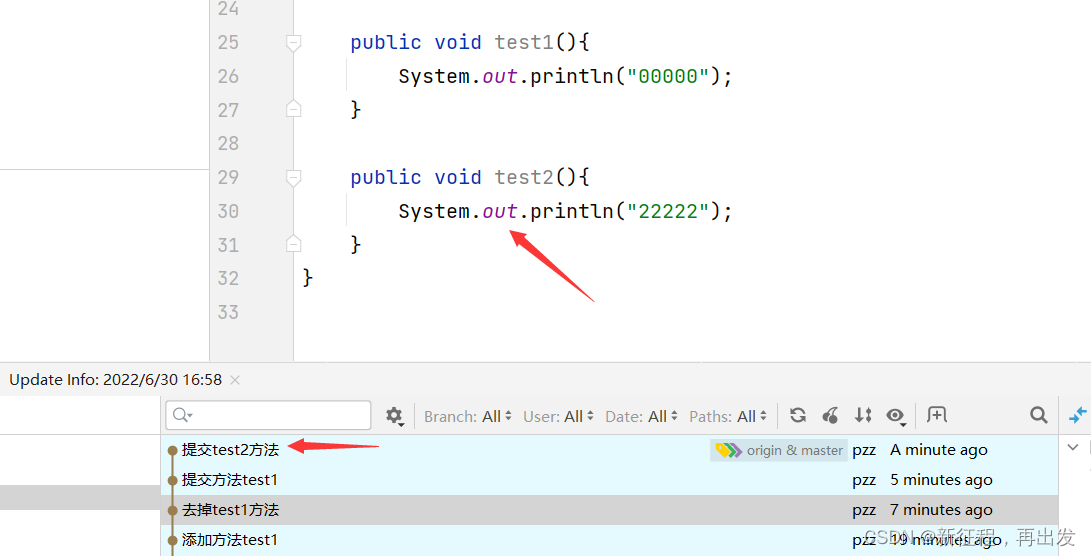
5、分支
5.1、创建分支(常规方式)

5.2、创建分支(比较强大的方式)
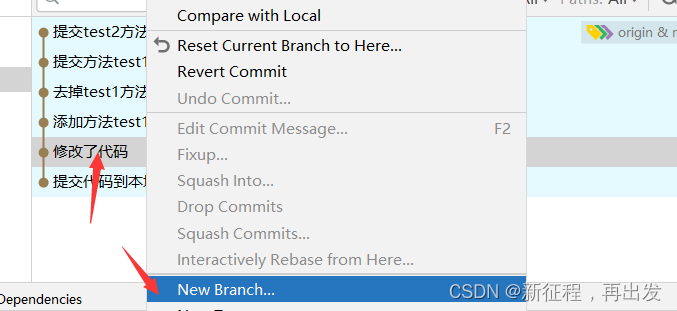
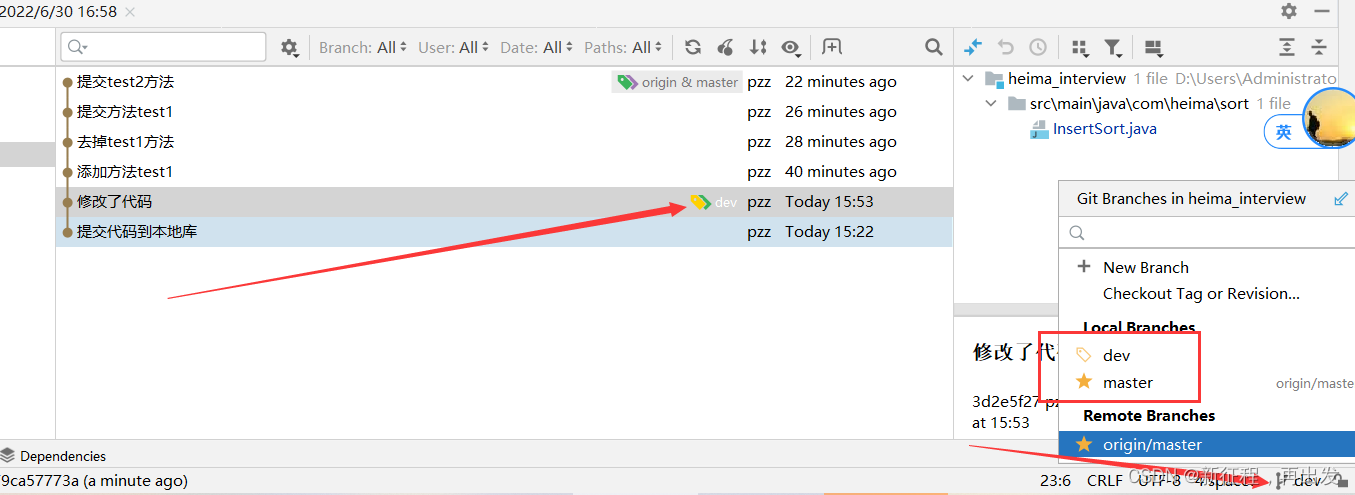
6、切换分支(注意先提交代码)
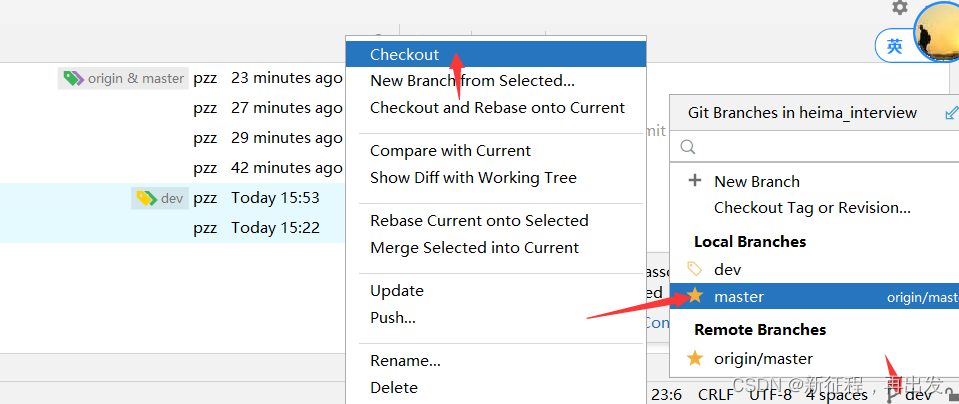
7、将本地代码与远程仓库断开
file–>settings,选择仓库,点 - 号
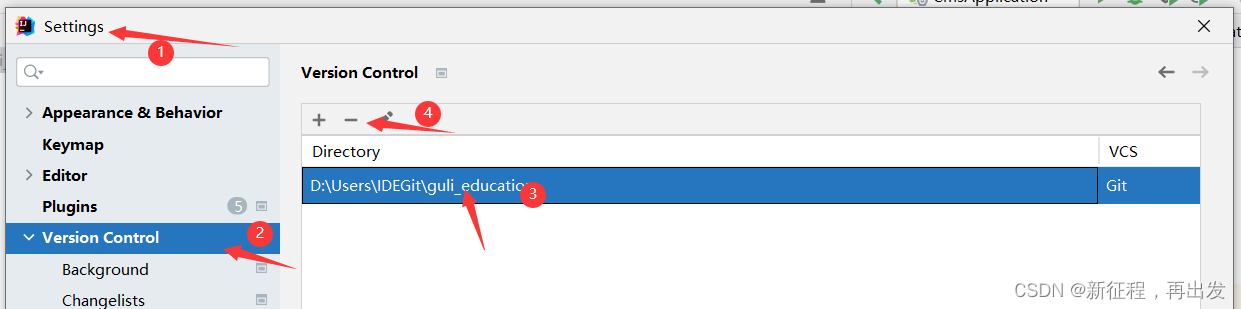
到项目目录下删除.git文件
我想,改变的第一步是态度,二是决心,三是坚持。
版权归原作者 新征程,再出发 所有, 如有侵权,请联系我们删除。